debian10 「Apache GUI」をインストールする手順
- 作成日 2020.04.23
- 更新日 2020.07.18
- Apache GUI debian10
- Apache GUI, debian10, インストール
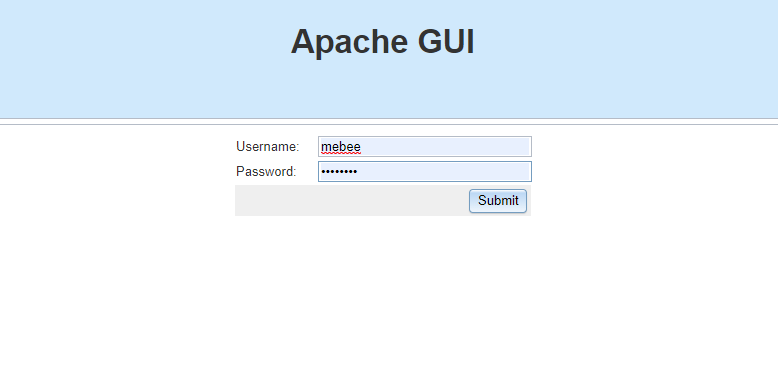
WebページからApacheの設定が編集可能なjavaで開発された「Apache GUI」のdebian10へのインストール手順となります。使い勝手はかなりいいです。
環境
- OS debian10
- Apache GUI 1.12.0
JAVAインストール
javaが必要なのでまずはjavaをインストールします。
## アップデート
sudo apt update && sudo apt upgrade
## インストール
sudo apt install openjdk-11-jreバージョン確認
java -versionApacheとPHPをインストール
apacheを管理するツールなのでapacheをインストールしておきます。phpもインストールします。
sudo apt install apache2
sudo apt install php7.3 php7.3-imap php7.3-xml libapache2-mod-php7.3 php-pearApache GUIインストール
準備ができたのでApache GUIをインストールします。
## ダウンロード用ディレクトリ作成
sudo mkdir /usr/local/apachegui/
cd /usr/local/apachegui/
## ダウンロード
sudo wget -c https://github.com/jrossi227/ApacheGUI/releases/download/v1.12.0/ApacheGUI-1.12.0.tar.gz解凍します。
sudo tar -xvzf ApacheGUI-1.12.0.tar.gz解凍したディレクトリに移動します。
cd ApacheGUI/bin/シェルを実行して起動します。
sudo ./run.shfirewallが設定されていれば9999番ポートを許可しておきます。
## 9999許可
sudo ufw allow 9999
## リロード
sudo ufw reloadApache GUI初期設定
起動できれば、ブラウザから http://プライベートIP:9999 /ApacheGUI にアクセスします。
Debianのリポジトリからインストールしているので「Package」を選択して「OK」をクリックします。
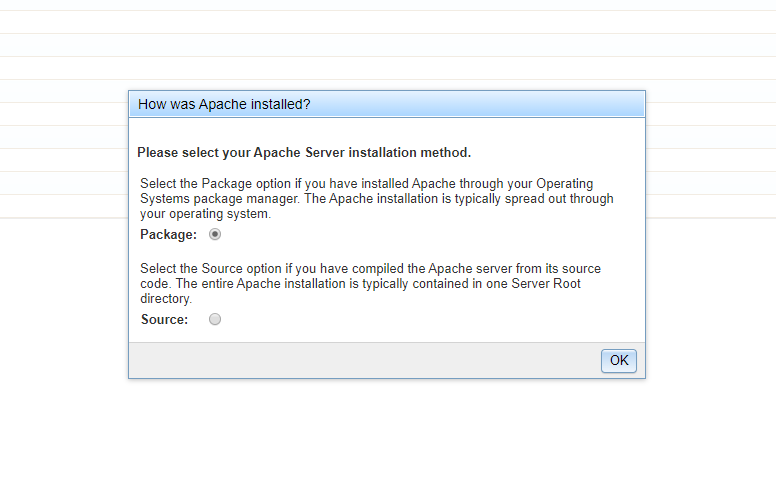
Debianを選択すると自動的にパスが表示されます。
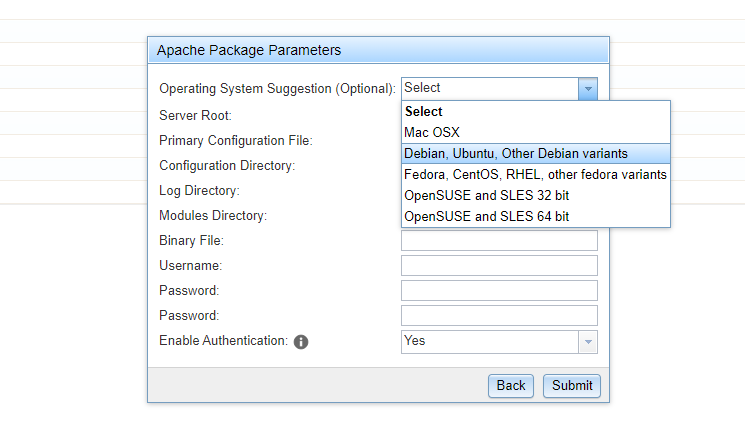
ログインユーザー名とパスワードを設定します。
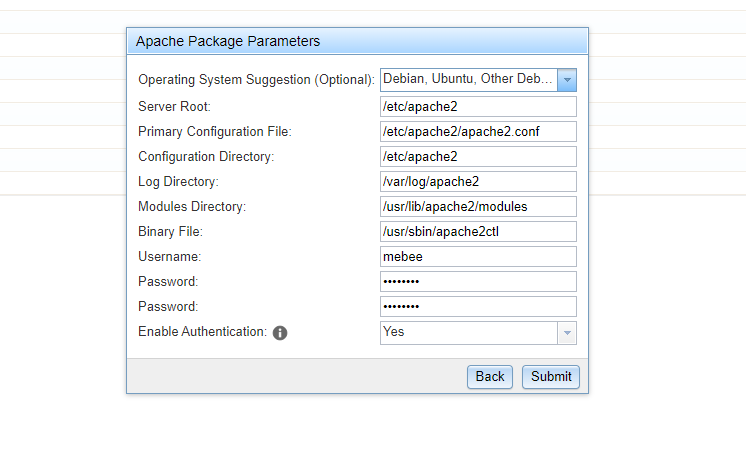
ログイン画面に遷移するので、さきほど設定したユーザー名とパスワードでログインします。
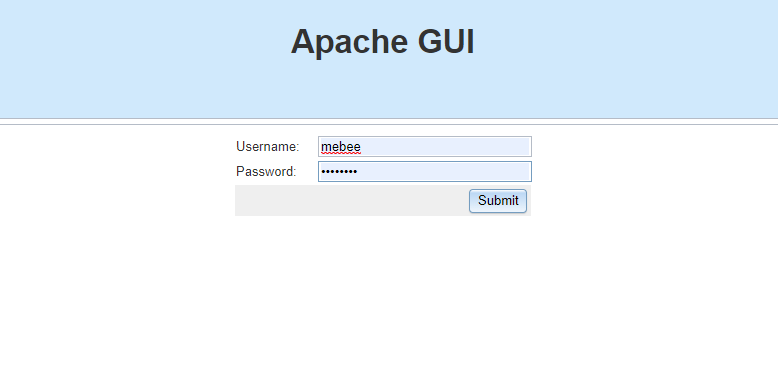
Apache GUI管理画面
「control」ではRestartやstop、プロセスの一覧がGUIで確認できます。
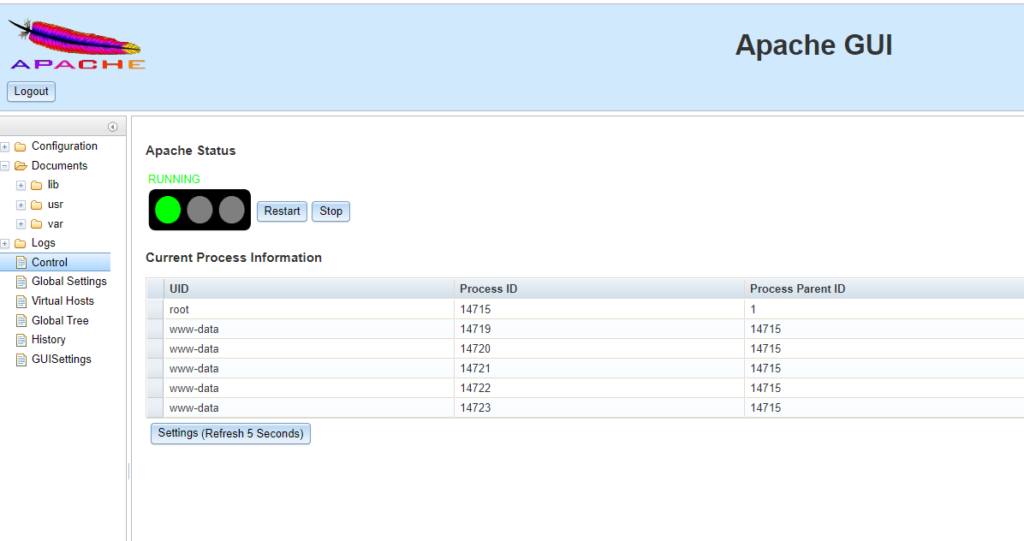
Global SettingsではKeepAliveなどの設定が可能です。
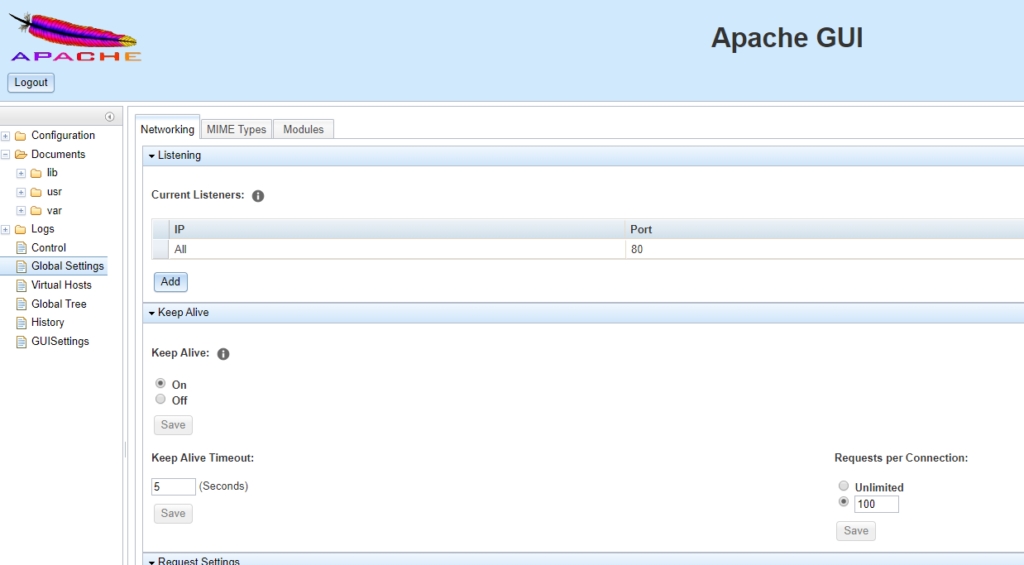
confの変更もUI上から可能です。
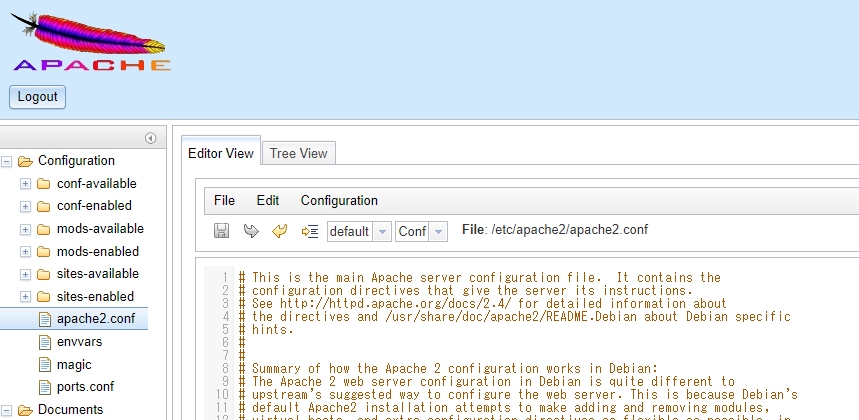
その他に、Virtual Hostsやドキュメントルート内のコードの編集も直接可能なため、非常に使い勝手がいいです。
-
前の記事
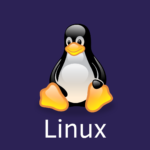
CentOs8 SELinuxを無効にする手順 2020.04.23
-
次の記事
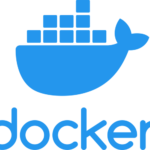
docker statsコマンドでコンテナのメモリやCPUの使用率を確認する 2020.04.24







コメントを書く